- El W0x2-0PELPWN1N2NT El error no es nada para bromear con respecto a Lost Ark.
- Smilegate, el estudio responsable del juego, aún no ha proporcionado un parche oficial de Fox.
- Sin embargo, los usuarios encontraron algunas soluciones que pueden solucionar este problema temporalmente para siempre.
Si ha estado jugando Lost Ark desde que salió en 2019, tiene una idea general de lo que tuvieron que pasar los usuarios. Y dado que pasaste por todos esos errores y fallas y aún encuentras dentro de ti para seguir jugando, es un título excelente.
Pero a pesar de que los desarrolladores se esfuerzan constantemente para mantener el juego jugable y libre de errores, a veces las fallas se abren camino en nuestro juego y arruinan todo por completo.
Afortunadamente, aunque Smilegate aún no ha publicado una solución para este error, los jugadores de Lost Ark encontraron algunas soluciones que mantendrán a raya este problema hasta que se proporcione una solución oficial.
¿Qué causa el error Lost Ark w0x2-0pelpwn1n2nt?
Varios factores diferentes pueden causar el error w0x2-0pelpwn1n2nt en Lost Ark. Aquí hay algunas posibles razones por las que podría estar experimentando este error:
- Problemas del servidor – Lost Ark es un juego en línea, y si los servidores del juego tienen problemas o no funcionan por mantenimiento, es posible que encuentre el error w0x2-0pelpwn1n2nt.
- problemas de red – Si tiene problemas de conectividad con su conexión a Internet o un problema con la configuración de su red, es posible que encuentre este error.
- Conflictos de software de terceros – A veces, otros programas que se ejecutan en su computadora pueden interferir con Lost Ark y causar el error w0x2-0pelpwn1n2nt. Por ejemplo, el software antivirus, los cortafuegos u otro software de seguridad a veces pueden causar conflictos.
- Archivos de juego dañados – Si hay archivos de juegos dañados en su instalación de Lost Ark, esto también puede causar el error w0x2-0pelpwn1n2nt.
Si está experimentando el error en Lost Ark, puede probar algunas cosas para resolver el problema. Tenemos las soluciones más efectivas que se enumeran a continuación.
¿Cómo puedo arreglar el W0x2-0PELPWN1N2NT ¿error?
Antes de intentar cualquier solución, asegúrese de tener una conexión a Internet que funcione. Esto se debe a que un Internet débil suele ser un desencadenante de este problema.
También debe verificar el estado del servidor porque el error puede deberse a un servidor inactivo.
1. Ejecute una verificación de integridad de Steam
- Inicie la aplicación Steam.
- Haga clic en Biblioteca.
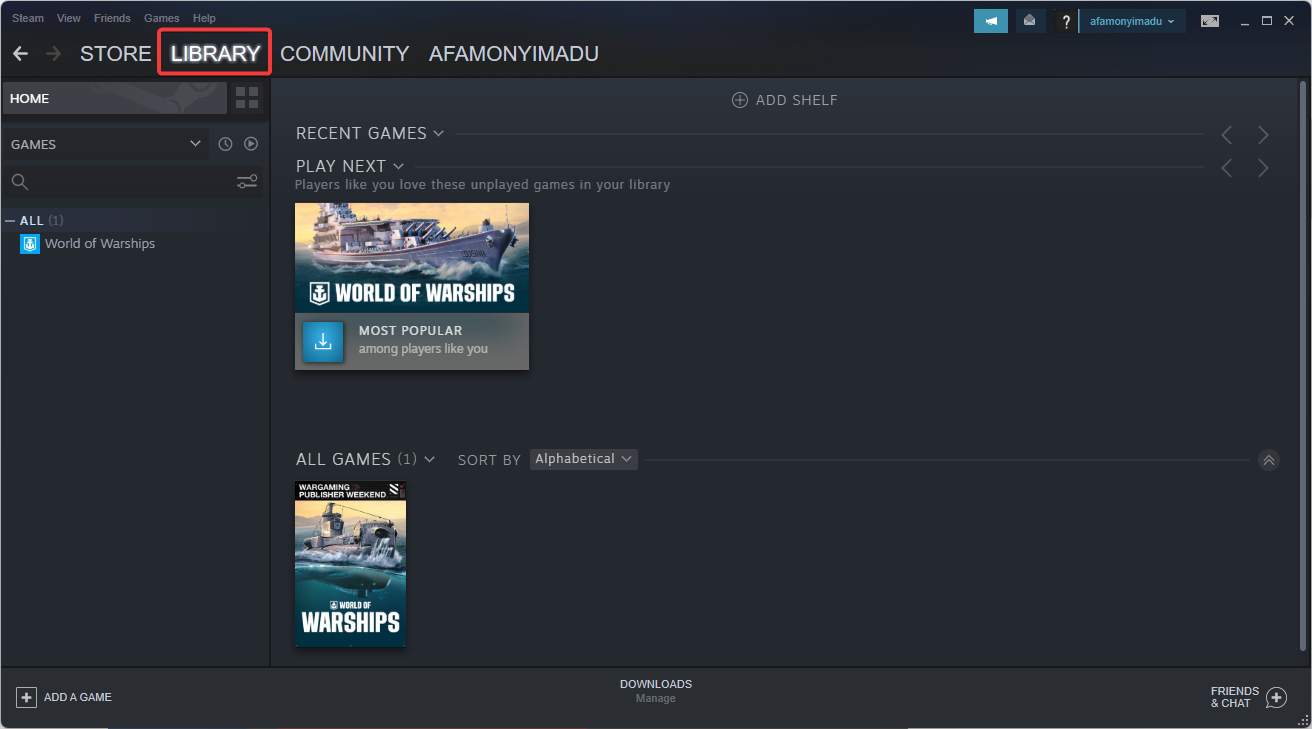
- Haz clic derecho en el juego Lost Ark y selecciona Propiedades.
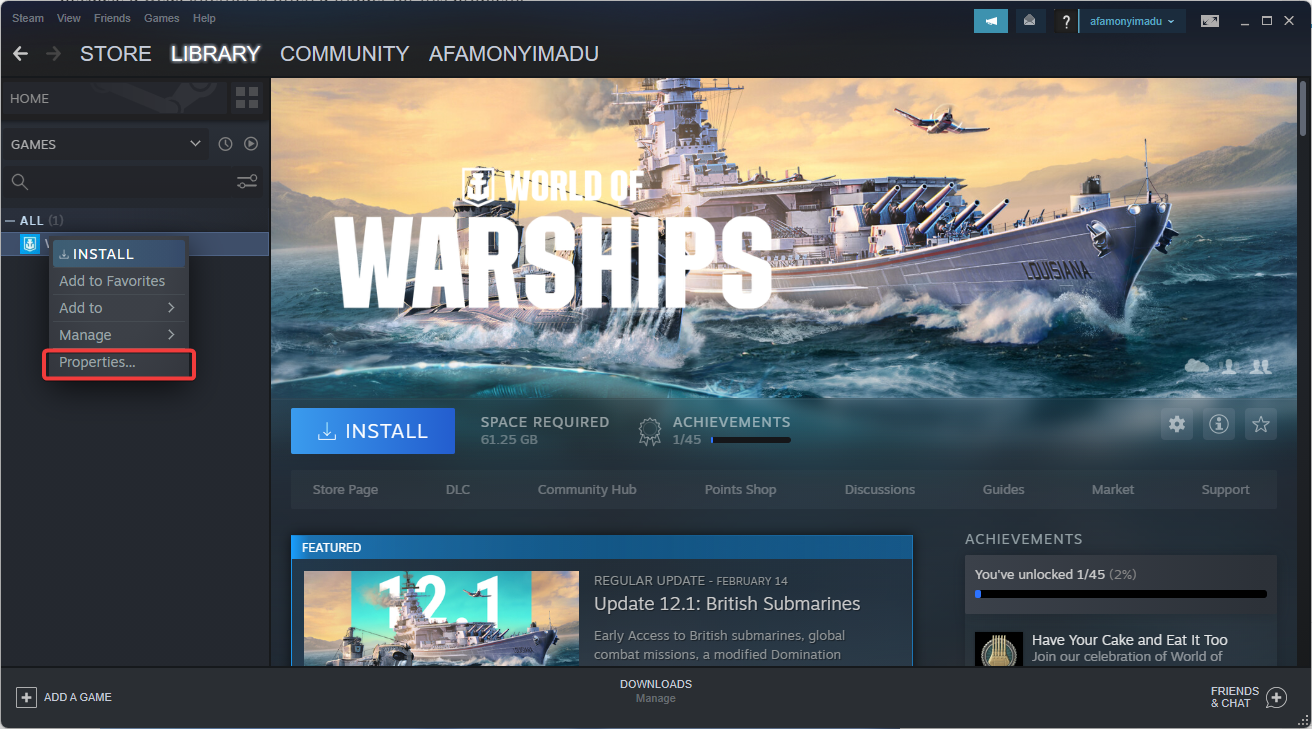
- Selecciona el Archivos locales pestaña, entonces Verificar la integridad de los archivos del juego.
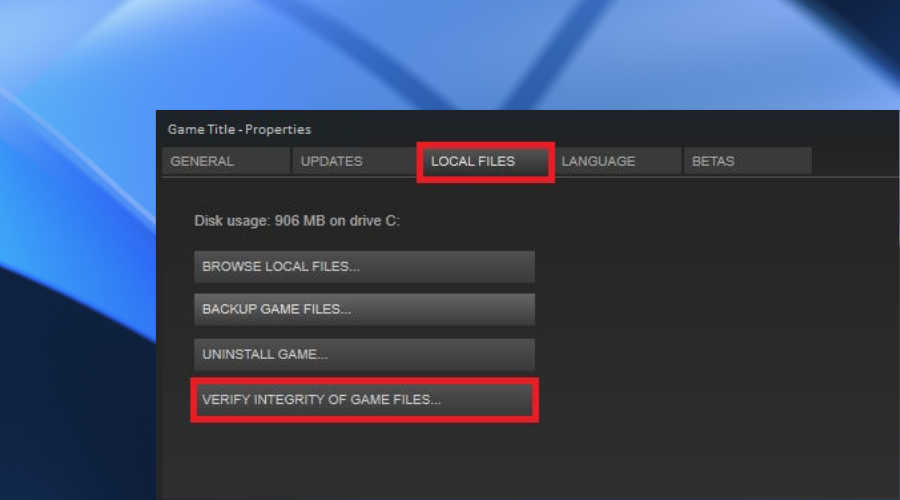
2. Usa una VPN
Consejo de experto:
PATROCINADO
Algunos problemas de la PC son difíciles de abordar, especialmente cuando se trata de repositorios dañados o archivos de Windows faltantes. Si tiene problemas para corregir un error, es posible que su sistema esté parcialmente dañado.
Recomendamos instalar Restoro, una herramienta que escaneará su máquina e identificará cuál es la falla.
Haga clic aquí para descargar y comenzar a reparar.
El uso de una VPN puede ayudar con el error Lost Ark W0x2-0PELPWN1N2NT al proporcionar una nueva dirección IP y permitirle eludir cualquier restricción o limitación de red que pueda estar causando el error.
Nuestra recomendación es probar ExpressVPN que cuenta con una gran cantidad de servidores alrededor del mundo y ha demostrado ser una VPN segura y confiable.
Así es como puede obtener fácilmente el servicio ExpressVPN:
- Descargue e instale ExpressVPN de su sitio web oficial.
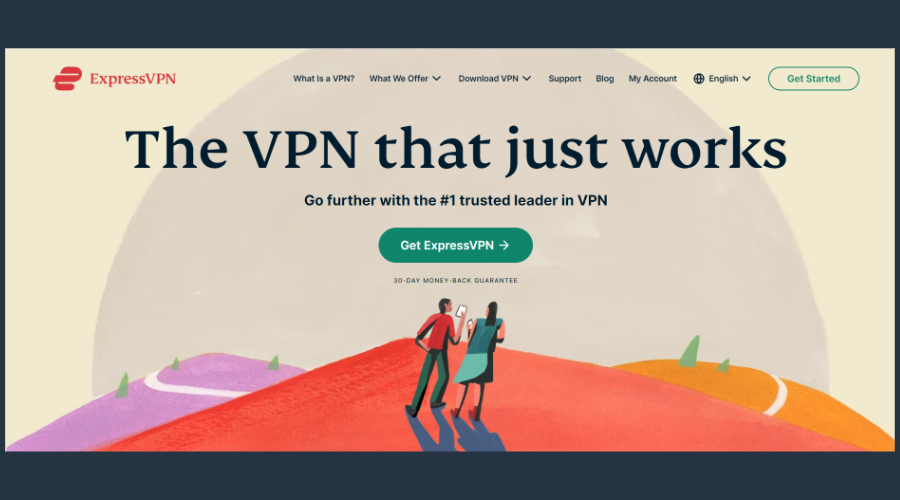
- Abra la aplicación y seleccione Elegir la ubicación para ver las ubicaciones IP disponibles.
- A continuación, elija su región de la Recomendado pestaña.
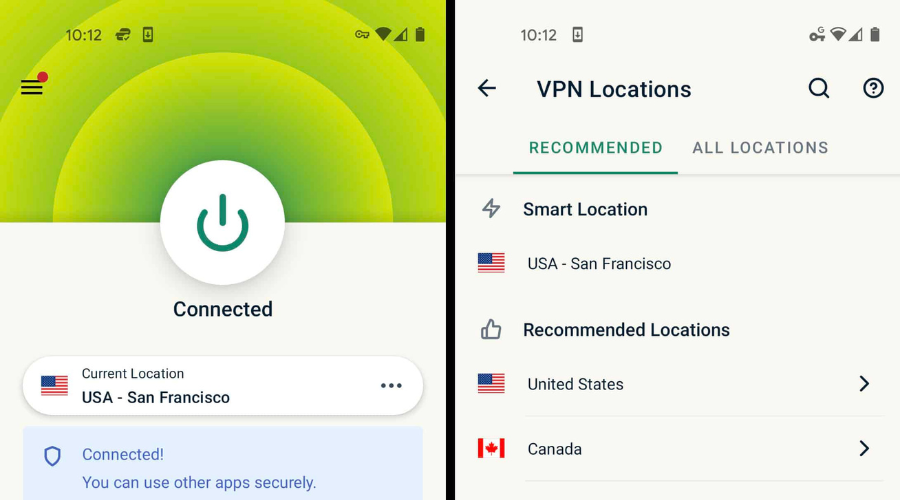
- Disfrute usando todas las funciones de ExpressVPN.
3. Desactive el cortafuegos/antivirus.
- Haga clic en la flecha de acceso oculta en la barra de tareas.
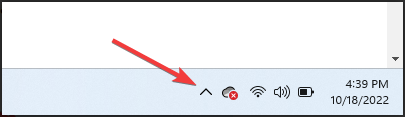
- Haga clic en el icono de su antivirus, desplace el cursor sobre Control de escudos Avast y seleccione Desactivar durante 10 minutos (Este paso varía según el software antivirus).
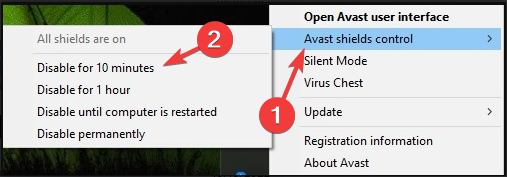
4. Ejecute el archivo SFC
- Prensa ventanas + Xy seleccione Símbolo del sistema (administrador).
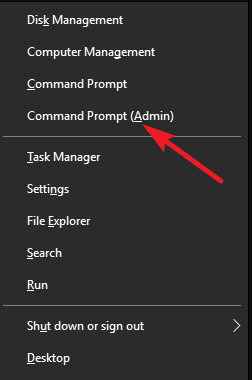
- Una vez que se abra la terminal, escriba el siguiente script y presione Ingresar.
sfc /scannow - Espere mientras se completa el comando.
5. Realiza un arranque limpio
- Prensa ventanas + Rtipo msconfig, y golpea el Ingresar llave. Esto abrirá la ventana Configuración del sistema.
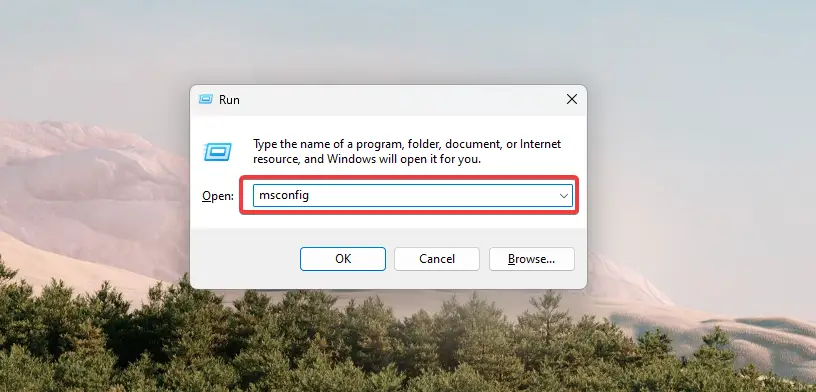
- Haga clic en el Servicios pestaña, marque la Esconder todos los servicios de Microsoft opción y haga clic en el Desactivar todo botón.
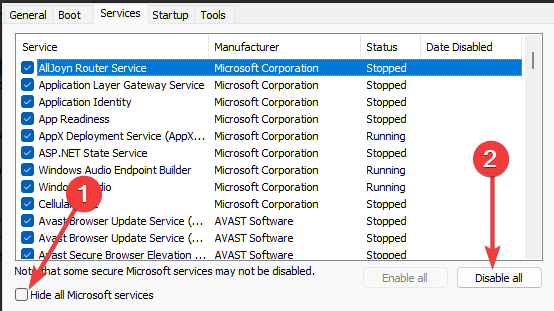
- A continuación, haga clic en el Puesta en marcha pestaña y seleccione Abrir Administrador de tareas.
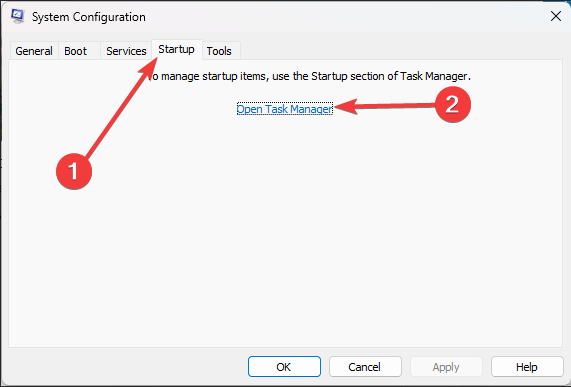
- Haga clic en cada elemento de inicio en la ventana del Administrador de tareas y seleccione Desactivar.
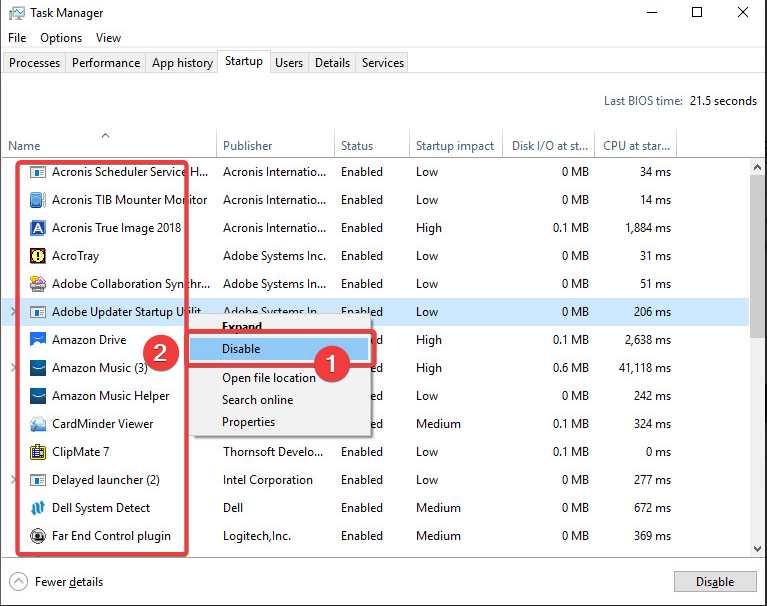
- Cierre la ventana del Administrador de tareas y vuelva a la ventana Configuración del sistema.
- Haga clic en DE ACUERDO y luego haga clic en Reanudar.
A través de estos pasos, los usuarios de Lost Ark han indicado que el W0x2-0PELPWN1N2NT se solucionó el error y pudieron reanudar la reproducción.
Probablemente pasará un tiempo hasta que Smilegate descubra cómo resolver este problema y proporcionar disponibilidad para un parche de forma permanente.
Sin embargo, hasta entonces, estas soluciones deberían funcionar, y esperamos que una sea perfecta para su situación.
Tenga en cuenta que los jugadores de Lost Ark también están lidiando con el error de autenticación 10010, y la mayoría también quiere cambiar de servidor, por lo que debería echarle un vistazo rápido.
¿Qué pasos anteriores te ayudaron a lidiar con este error? Háganos saber en la sección de comentarios.
¿Sigues teniendo problemas? Solucionarlos con esta herramienta:
PATROCINADO
Si los consejos anteriores no han resuelto su problema, su PC puede experimentar problemas más profundos de Windows. Recomendamos descargar esta herramienta de reparación de PC (calificada como Excelente en TrustPilot.com) para abordarlos fácilmente. Después de la instalación, simplemente haga clic en el Iniciar escaneo botón y luego presione Repara todo.





![Alt F4 no funciona en Windows 10/11 [Fixed] Alt F4 no funciona en Windows 10/11 [Fixed]](https://auto-surf.ro/wp-content/uploads/1644654075_391_Alt-F4-no-funciona-en-Windows-1011-Fixed-768x512.jpg?v=1644654077)
![El error redistribuible del tiempo de ejecución de Sims 4 VC++ en Windows 10 [GAMER’S GUIDE] El error redistribuible del tiempo de ejecución de Sims 4 VC++ en Windows 10 [GAMER’S GUIDE]](https://auto-surf.ro/wp-content/uploads/1644735010_543_El-error-redistribuible-del-tiempo-de-ejecucion-de-Sims-4.jpg?v=1644735011)

